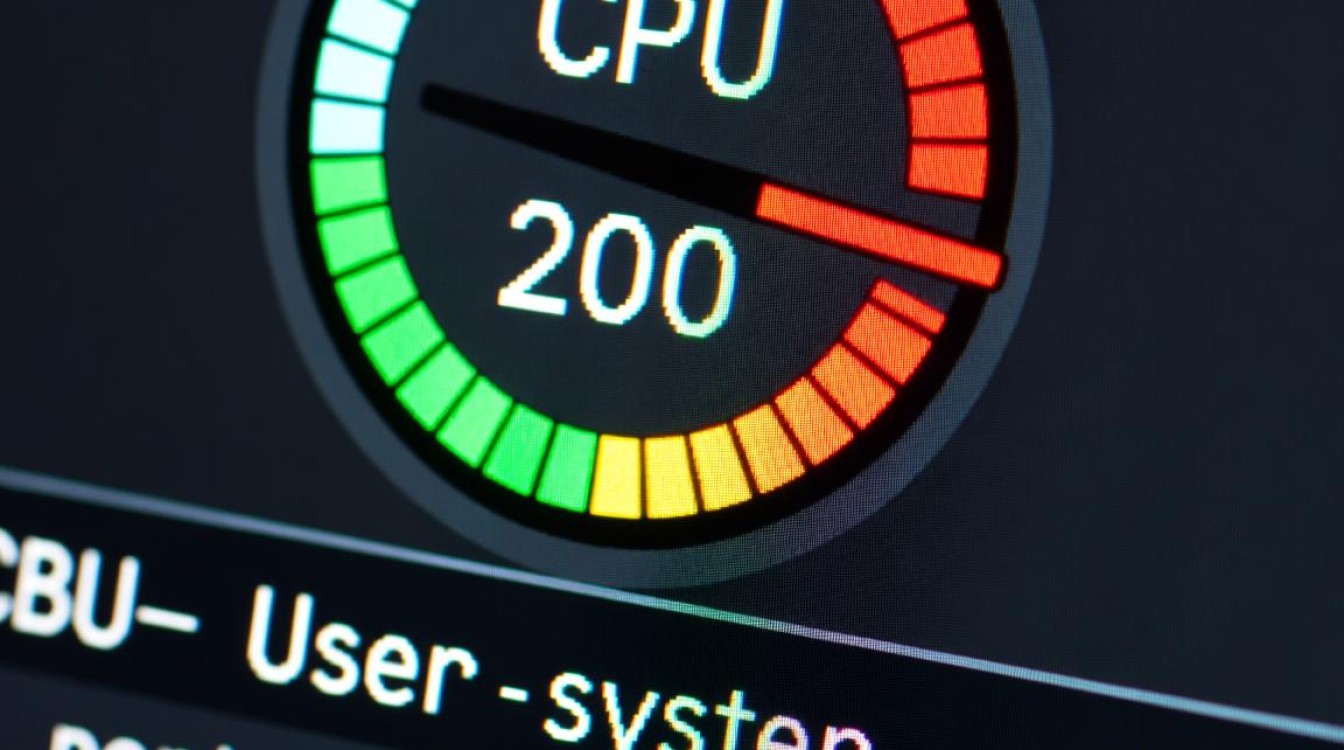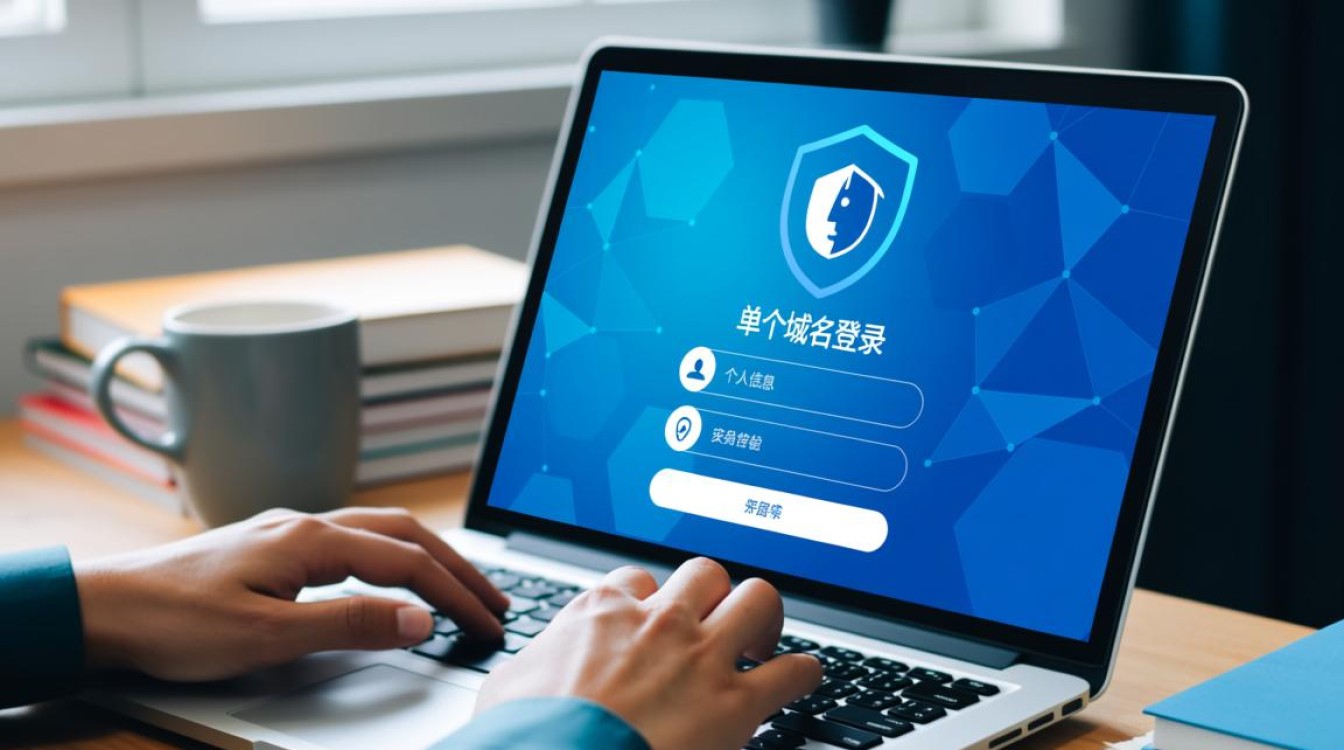在Linux系统中连接MySQL数据库时,端口配置是关键环节之一,MySQL默认监听3306端口,但实际应用中可能因安全策略或环境需求修改默认端口,因此掌握Linux环境下通过指定端口连接MySQL的方法尤为重要,本文将从连接前准备、常用连接方式、端口配置验证及常见问题解决四个方面展开说明。

连接前准备
在尝试连接MySQL前,需确保以下条件就绪:
- 安装MySQL客户端:若系统中未安装,可通过包管理器进行安装,如Ubuntu系使用
sudo apt install mysql-client,CentOS系使用sudo yum install mysql-community-client。 - 确认服务状态:确保MySQL服务已运行,使用
systemctl status mysql(Ubuntu)或systemctl status mysqld(CentOS)检查服务状态。 - 获取连接信息:包括目标主机IP、端口、用户名及密码,若为远程连接还需确认防火墙是否放行目标端口。
常用连接方式及端口指定
使用mysql命令行工具
这是最直接的连接方式,通过-h指定主机、-P(大写)指定端口、-u指定用户、-p输入密码:
mysql -h 127.0.0.1 -P 3307 -u root -p
若连接本地且端口为默认3306,可简化为mysql -u root -p。

使用MySQL配置文件
在客户端配置文件~/.my.cnf中添加以下内容,实现免密连接并指定端口:
[client] host = 127.0.0.1 port = 3307 user = root password = your_password
配置完成后,直接执行mysql命令即可加载配置信息连接数据库。
编程语言连接示例
以Python的mysql-connector-python为例,需在连接参数中明确端口:

import mysql.connector
conn = mysql.connector.connect(
host="localhost",
port=3307,
user="root",
password="your_password"
)
cursor = conn.cursor()
cursor.execute("SHOW DATABASES")
for db in cursor:
print(db)
conn.close()
端口配置验证
若连接失败,需验证端口配置是否正确:
- 检查MySQL监听端口:登录MySQL后执行
SHOW VARIABLES LIKE 'port';查看当前监听端口。 - 检查网络监听状态:使用
netstat -tuln | grep mysql或ss -tuln | grep 3306(默认端口)确认端口是否处于LISTEN状态。 - 防火墙与安全组:若为远程连接,需检查服务器防火墙(如
ufw、firewalld)或云平台安全组是否开放目标端口,例如开放3307端口:sudo ufw allow 3307/tcp # Ubuntu sudo firewall-cmd --add-port=3307/tcp --permanent # CentOS
常见问题解决
| 问题现象 | 可能原因 | 解决方案 |
|---|---|---|
| 连接被拒绝(10061) | MySQL服务未启动或端口错误 | 检查服务状态及端口配置 |
| 连接超时 | 防火墙拦截或网络不通 | 检查防火墙规则及网络连通性 |
| Access denied | 用户名或密码错误 | 重置密码或检查用户权限 |
| Host is not allowed | 用户主机权限未授权 | 执行GRANT ALL PRIVILEGES ON *.* TO 'user'@'%'授权 |
通过以上步骤,可高效解决Linux环境下MySQL端口连接问题,实际操作中,建议结合日志文件(如/var/log/mysql/error.log)定位具体错误,确保连接稳定可靠。